Chrome에서 새 탭을 여는 데 문제가 있습니까? Mac 및 Windows 사용자 모두 이 문제를 보고했으므로 귀하는 혼자가 아닙니다. 이 문제는 답답하고 혼란스러울 수 있으며, 쉽고 즐거운 웹 브라우징 경험을 바람직하지 않고 스트레스가 많은 것으로 바꿉니다.
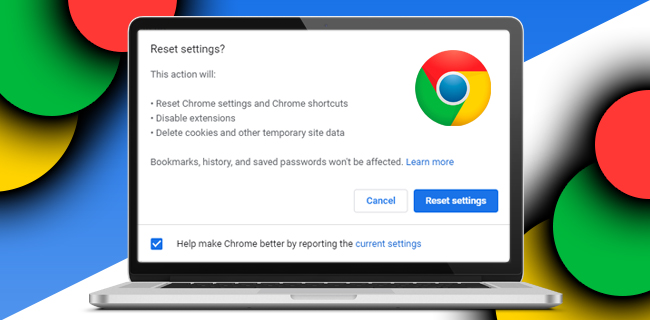
이 문서에서는 Chrome에서 탭을 여는 불쾌한 경험을 하는 이유에 대해 설명합니다. 우리는 또한 상황을 해결하기 위해 할 수 있는 몇 가지 제안을 제공할 것입니다.
Mac의 Chrome에서 새 탭이 계속 열립니다.
Mac에서 새로운 Chrome 탭이 계속 열리는 이유는 무엇입니까? 이러한 일이 발생할 수 있는 몇 가지 이유가 있습니다. Chrome 브라우저를 설치할 때 문제가 발생했거나 어딘가에 초대되지 않은 멀웨어가 숨겨져 있을 수 있습니다. Chrome이 비정상적으로 작동하도록 하는 타사 플러그인을 설치했을 수 있습니다. 이유에 관계없이 다음과 같이 문제를 해결하기 위해 확인할 수 있는 몇 가지 사항이 있습니다.
- 크롬 재설치
- 설치한 앱/프로그램/확장 프로그램 확인
- 다른 브라우저를 사용하여 시도
- Chrome의 기본 설정으로 되돌리기
- 바이러스 백신 소프트웨어로 장치 검사
- 팝업 및 리디렉션 비활성화
- 기기의 쿠키 및 캐시를 삭제해 보세요.
Windows PC의 Chrome에서 새 탭이 계속 열립니다.
Windows PC에서 새 Chrome 탭이 계속 열리는 이유는 무엇입니까? 이러한 일이 발생할 수 있는 다양한 이유가 있습니다. Chrome이 제대로 설치되지 않는 문제가 있거나 Chrome이 비정상적으로 작동하도록 하는 타사 앱이 있을 수 있습니다. 실수로 무언가를 다운로드했을 수 있으며 이제 문제를 일으키는 배후에서 맬웨어가 실행되고 있습니다.
시도할 수 있는 몇 가지 솔루션은 다음과 같습니다.
- 크롬 재설치
- 모르는 앱/프로그램/확장 프로그램이 있는지 확인하세요.
- 다른 브라우저 설치
- Chrome의 기본 설정으로 되돌리기
- 바이러스 백신 소프트웨어 실행
- 팝업 및 리디렉션을 비활성화하도록 Chrome 설정 조정
- 쿠키 및 캐시 지우기
Chrome에서 새 탭을 자동으로 열지 못하게 하려면 어떻게 합니까?
Mac 또는 Windows PC에서 Chrome이 자동으로 새 탭을 열지 못하게 하는 몇 가지 방법이 있지만 먼저 왜 이런 일이 발생하는지 확인해야 합니다. 이것은 때때로 진단이 쉽지 않은 경우가 있지만, 쉽게 확인할 수 있고 쉽게 고칠 수 있는 몇 가지 사항이 있습니다. Chrome에서 새 탭이 자동으로 열리지 않도록 하려면 아래 제안 사항을 살펴보세요.
크롬 재설치
Chrome이 손상되었거나 제대로 설치되지 않았을 수 있습니다. 이렇게 하면 번거로울 수 있으며 저장된 북마크와 브라우저 기록을 모두 잃게 되지만 Chrome이 손상된 경우 문제를 수정해야 합니다.
어떤 프로그램을 설치했는지 확인하십시오.
컴퓨터의 "제어판"을 열고 어떤 프로그램이 있는지 확인하십시오. 설치하지 않은 것이 있다면 탭을 여는 맬웨어일 수 있습니다. 당신이 인식하지 못하는 의심스러운 것들을 삭제하십시오.
Chrome에서 실행 중인 확장 프로그램 확인
어느 시점에서 악성 확장을 선택했을 수 있습니다.
- Chrome 브라우저를 엽니다.
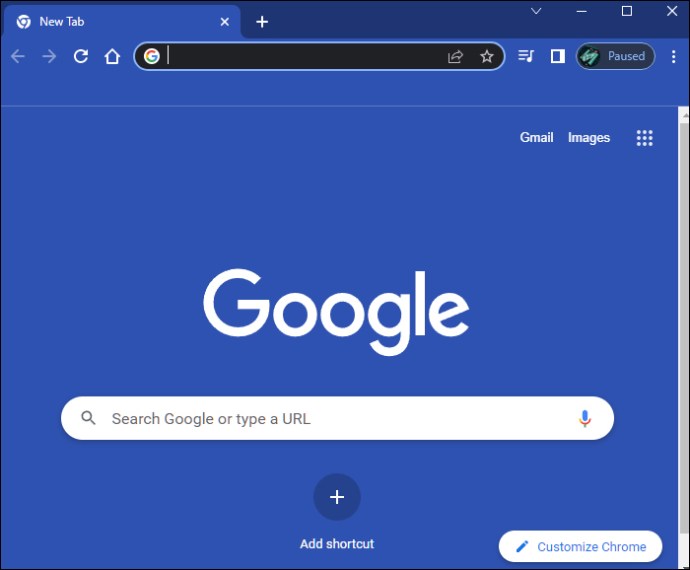
- 주소 표시줄에 "chrome://extensions/"를 입력하고 "Enter"를 누르십시오.

- Chrome에 어떤 확장 프로그램이 있는지 살펴보세요. 알 수 없는 항목이 있으면 삭제하십시오.
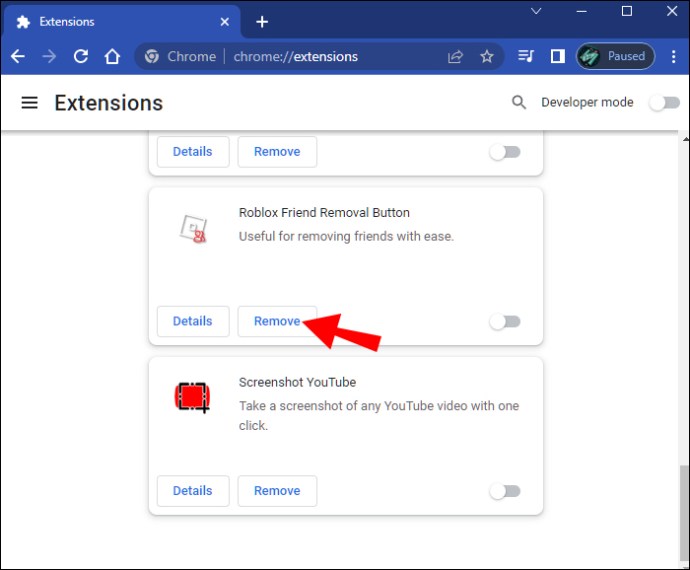
이러한 인식할 수 없는 확장 프로그램으로 인해 Chrome에서 원치 않는 탭이 계속 열릴 수 있습니다. 삭제하면 상황이 해결됩니다.
다른 브라우저 사용
Chrome 외에도 안정적인 브라우저가 많이 있습니다. 하나를 설치하고 새 브라우저에서 동일한 문제가 있는지 확인하십시오. 이것이 문제를 완전히 해결하지는 못하지만 원치 않는 탭이 열리는 문제를 빠르고 쉽게 해결할 수 있습니다.
Chrome의 기본 설정으로 전환
때때로 Chrome의 기본 설정으로 돌아가면 문제가 해결됩니다.
- Chrome의 '설정'으로 이동한 다음 '고급'으로 이동합니다.
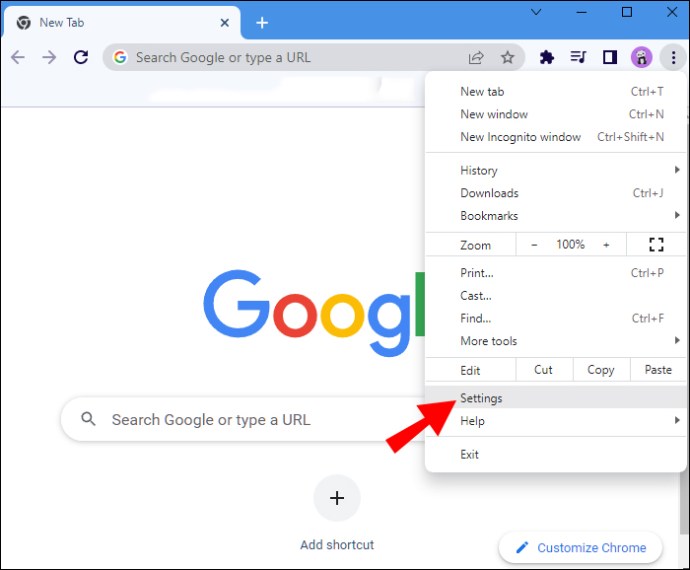

- "재설정 및 정리" 및 "설정 재설정"으로 이동합니다.
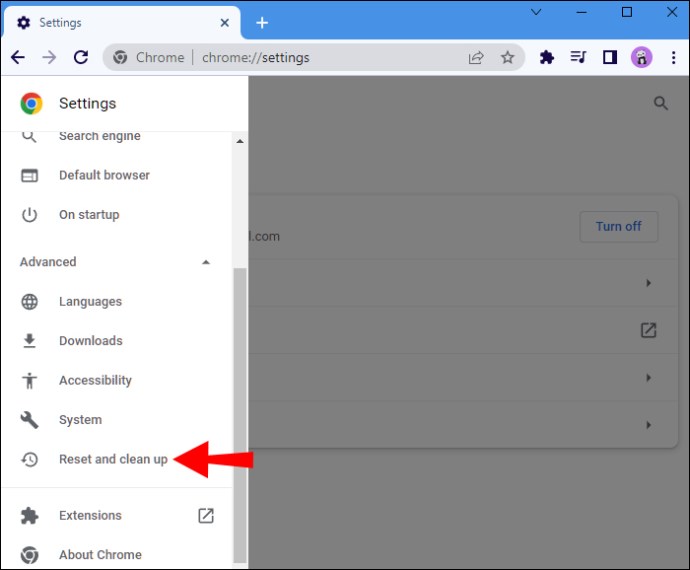
- "설정 재설정" 버튼을 클릭합니다.
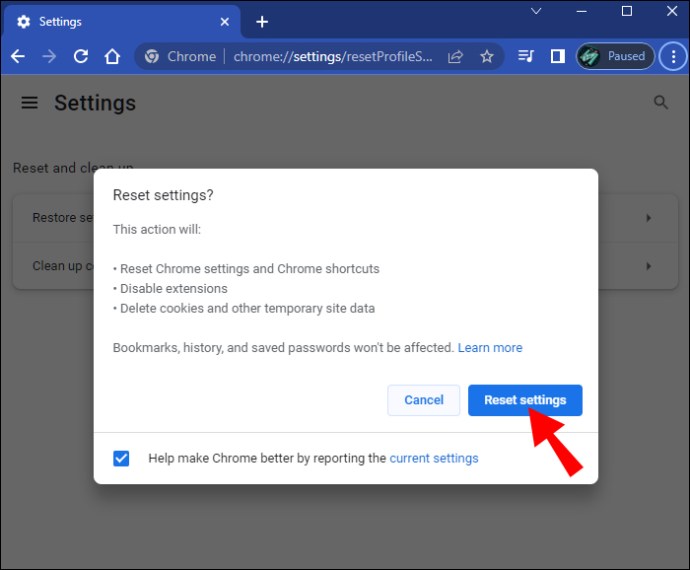
기본 설정으로 재설정하면 모든 확장 프로그램, 캐시 및 브라우저 기록이 제거됩니다.
맬웨어 검사
맬웨어는 원치 않는 탭이 열리는 원인이 될 수 있습니다. 컴퓨터를 올바르게 실행하는 데 사용할 수 있는 무료 바이러스 백신 앱이 많이 있습니다.
이러한 앱 중 하나로 전체 시스템을 검사하면 문제를 해결할 수 있습니다. 무료 버전은 전체 기능을 제공하지 않지만 새 탭이 열리지 않도록 하는 데 도움이 되는지 확인하는 좋은 출발점입니다. 무료 버전으로 문제가 해결되지 않으면 언제든지 고급 바이러스 백신 앱으로 업그레이드할 수 있습니다.
팝업 및 리디렉션 비활성화
일부 웹사이트는 방문 페이지나 프로모션 제안으로 트래픽을 보내는 반면, 다른 웹사이트는 원치 않는 팝업 창의 끝없는 루프로 사용자를 보낼 수 있습니다. 다행히 Chrome에서는 이러한 리디렉션을 차단할 수 있습니다. 아래 단계에 따라 이러한 유형의 활동을 차단하도록 Chrome 브라우저를 구성하세요.
- 사용하는 기기에 따라 Chrome의 '설정' 또는 '환경설정'으로 이동합니다.
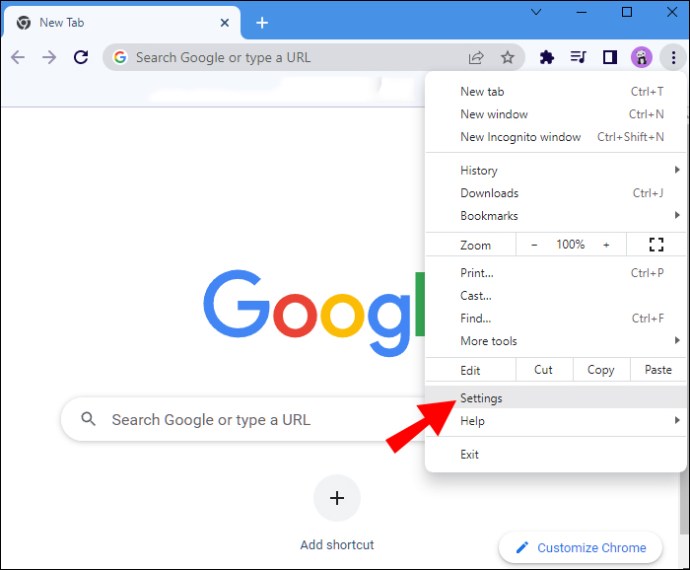
- "개인 정보 및 보안"을 클릭하십시오.
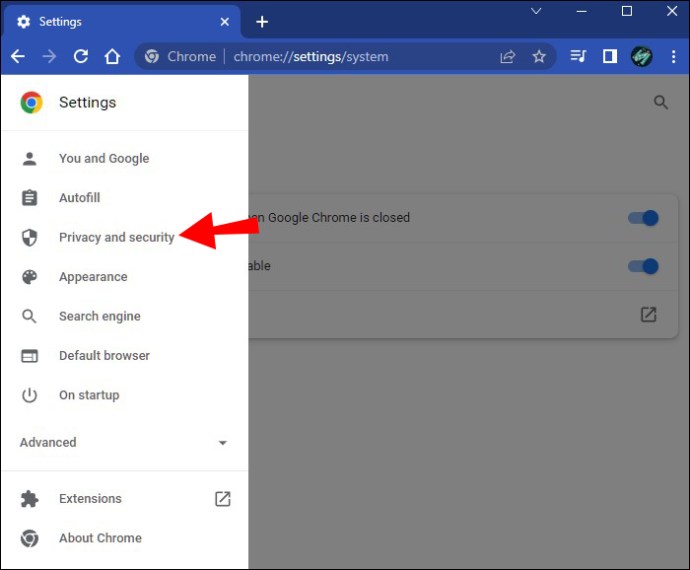
- "사이트 설정"을 선택하십시오.
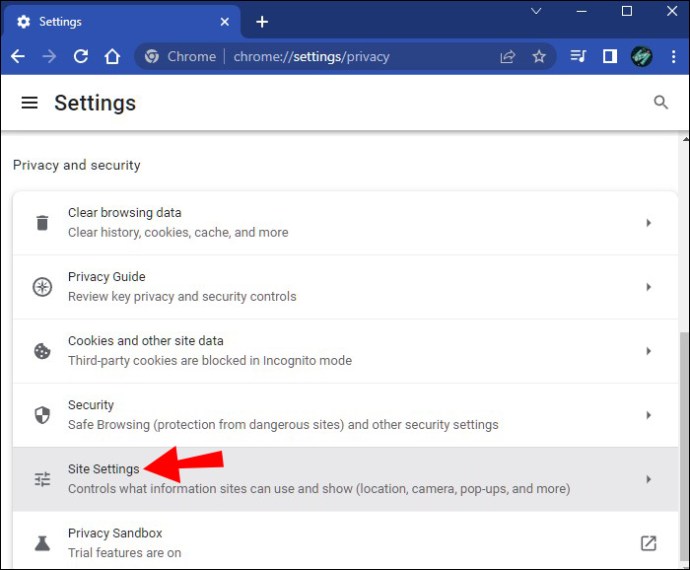
- '팝업 및 리디렉션'까지 아래로 스크롤합니다.
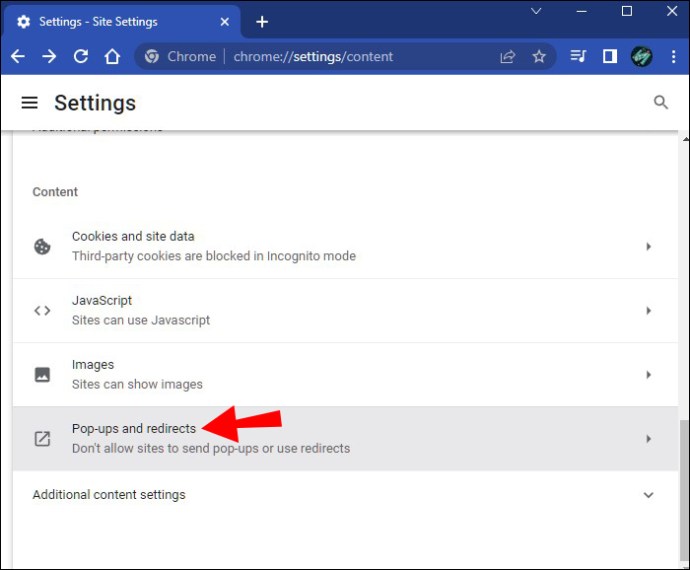
- "사이트에서 팝업을 보내거나 리디렉션을 사용하도록 허용하지 않음"을 선택합니다.
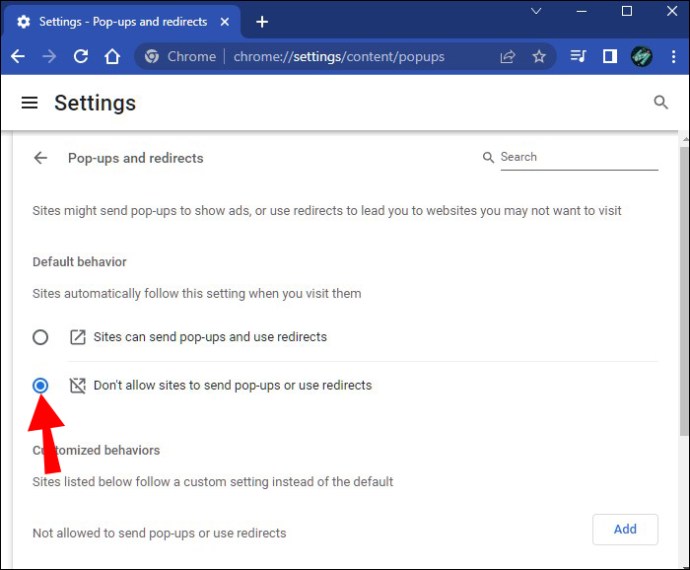
추가 탭이 열리지 않도록 하려면 Chrome 설정을 간단히 변경하기만 하면 됩니다.
쿠키 및 캐시 삭제 시도
아마도 문제는 장치의 캐시된 데이터로 인해 원치 않는 탭이 열리는 것입니다. 쿠키와 캐시를 지우면 이 문제가 해결될 수 있습니다. 이렇게 하려면 아래 단계를 따르세요.
- 사용하는 기기에 따라 Chrome의 '설정' 또는 '환경설정'으로 이동합니다.
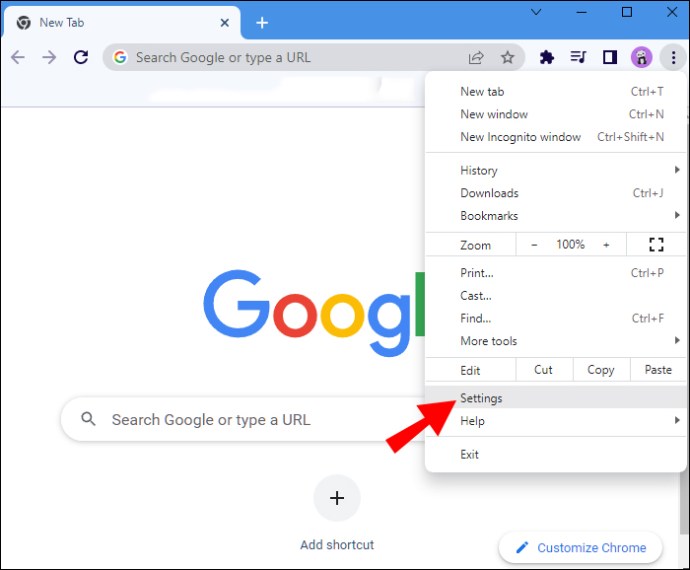
- "개인 정보 및 보안"을 선택하십시오.
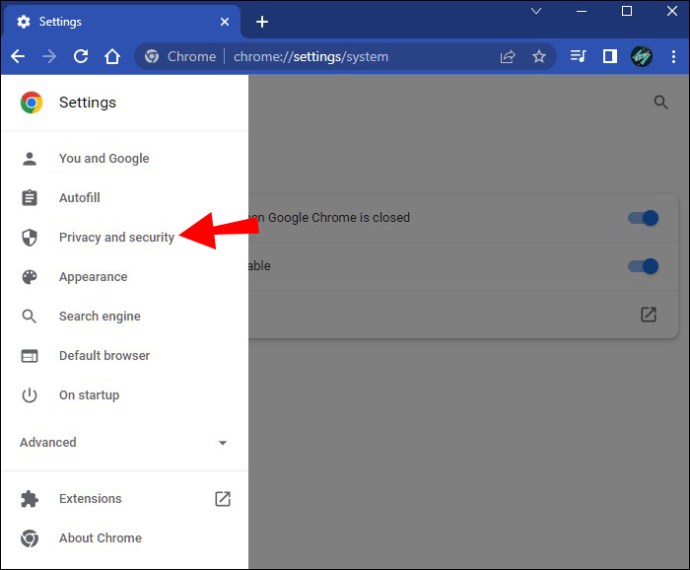
- "인터넷 사용 정보 지우기"를 클릭하십시오.
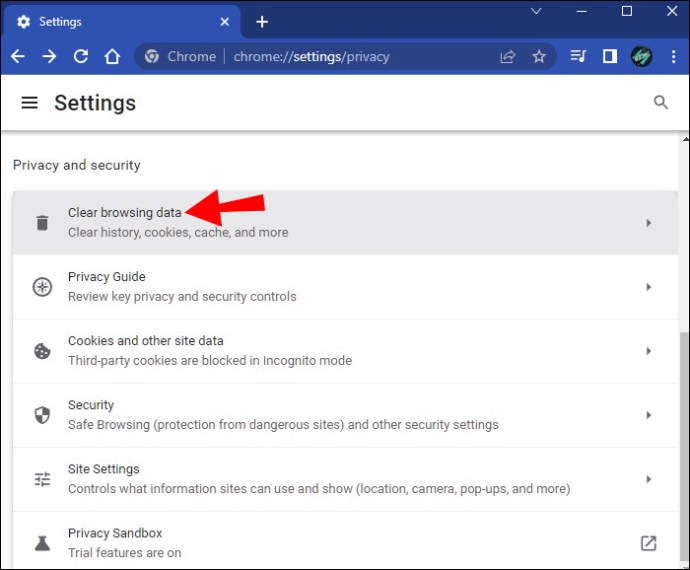
- "쿠키 및 기타 사이트 데이터" 및 "캐시된 이미지 및 파일" 상자를 선택합니다.
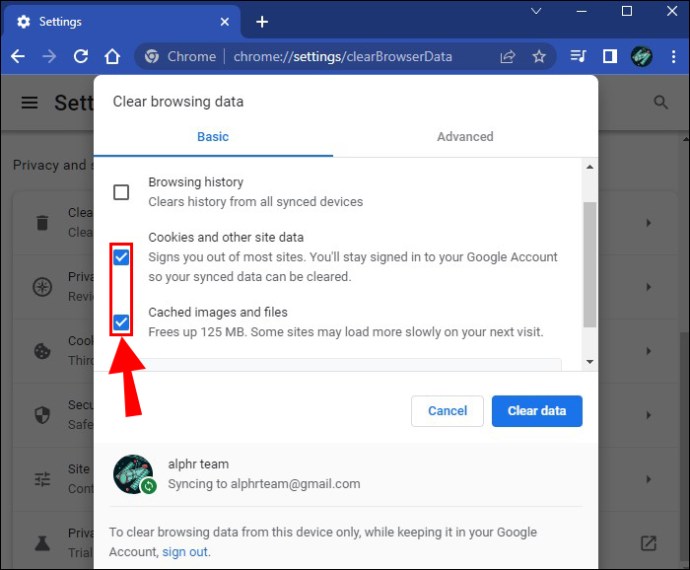
- "데이터 지우기"를 선택하십시오.
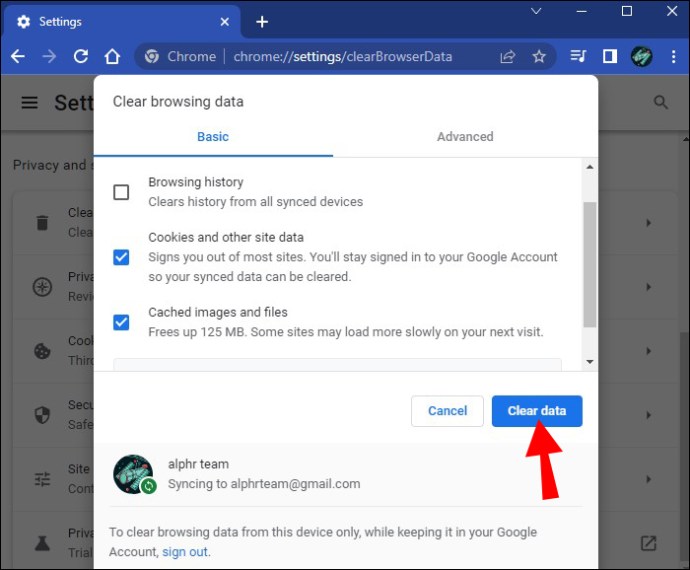
저장된 쿠키 및 캐시는 추가 탭이 열리는 원인이 될 수 있습니다. 지우면 이 문제가 해결될 수 있습니다.
어떤 검색 엔진을 사용하는지 주의하십시오
일부 사용자는 Google 이외의 검색 엔진을 사용하면 원치 않는 탭이 자동으로 열릴 수 있다고 보고합니다. 검색 엔진을 선택할 때 다양성을 찾을 수 있지만 일부는 Google만큼 안전하지 않을 수 있습니다. Google만 사용하면 문제를 해결할 수 있습니다.
'IT' 카테고리의 다른 글
| 하나의 이메일 주소로 여러 유투브 채널을 만드는 방법 (0) | 2022.08.17 |
|---|---|
| Zoom에서 회의를 녹화하는 방법 (0) | 2022.08.17 |
| 음악으로 깨우도록 Amazon Echo 알람을 설정하는 방법 (0) | 2022.07.07 |
| 유튜브 동영상을 다운로드하는 방법: 유튜브 동영상을 IPhone, IPad, 노트북 또는 Android 기기에 저장 (0) | 2022.06.24 |
| 인스타그램에서 나를 팔로우 해제한 사람을 찾는 방법 (0) | 2022.06.23 |




댓글